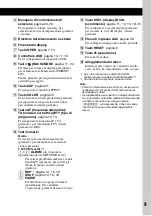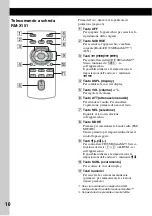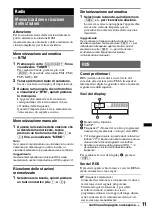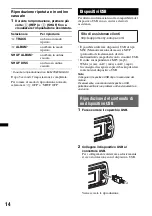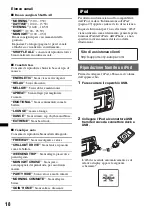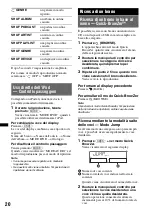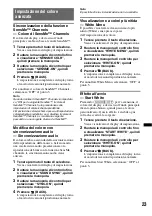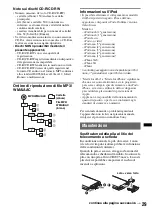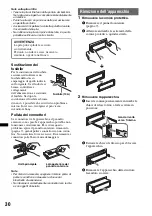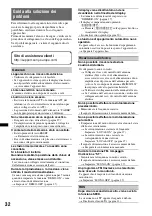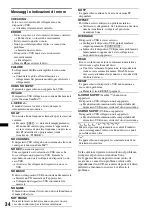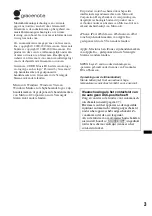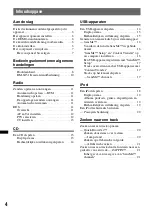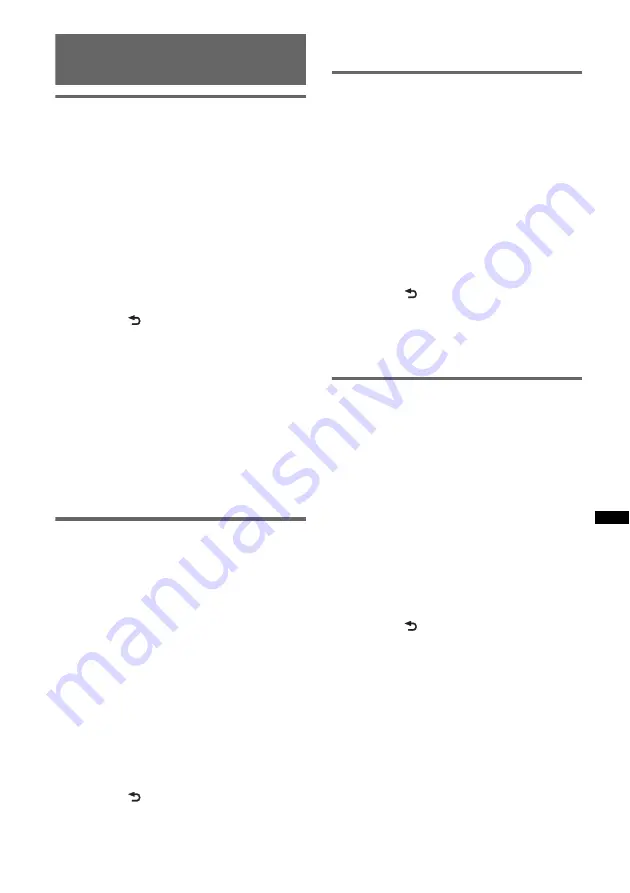
23
Impostazione del colore
avanzata
Sincronizzazione della funzione
SensMe™ Channels
— Colore di SensMe™ Channels
Il colore del display e dei tasti sull’unità
principale cambia in base al canale SensMe™.
1
Tenere premuto il tasto di selezione.
Viene visualizzato il display di impostazione.
2
Ruotare la manopola di controllo fino
a visualizzare “SENSME COLR”,
quindi premere la manopola.
3
Ruotare la manopola di controllo per
selezionare “SENSME-ON”, quindi
premere la manopola.
4
Premere
(BACK).
L’impostazione è completata e il display torna
al modo di ricezione/riproduzione normale.
Per annullare il colore di SensMe™ Channels,
selezionare “OFF” al punto 3.
Nota
Quando il colore di SensMe™ Channels è impostato
su “ON” per la sorgente SensMe™, il colore di
SensMe™ Channels ha la precedenza sulle
impostazioni di colore/schema predefinite.
L’impostazione colore/schema passa all'impostazione
colore/schema predefinita, se si disattiva il colore di
SensMe™ Channels o si cambia la sorgente
passando a una sorgente diversa da SensMe™.
Modifica del colore con
sincronizzazione audio
— Sincronizzazione audio
Il colore cambia a seconda della sincronizzazione
della riproduzione della musica. Selezionando
una caratteristica audio preselezionata o la
riproduzione di brani con la funzione SensMe
channels, la sincronizzazione audio viene
attivata.
1
Tenere premuto il tasto di selezione.
Viene visualizzato il display di impostazione.
2
Ruotare la manopola di controllo fino
a visualizzare “SOUND SYNC”, quindi
premere la manopola.
3
Ruotare la manopola di controllo per
selezionare “SYNC-ON”, quindi
premere la manopola.
4
Premere
(BACK).
L’impostazione è completata e il display torna
al modo di ricezione/riproduzione normale.
Nota
È possibile che la sincronizzazione non sia corretta.
Visualizzazione a colori più nitida
— White Menu
È possibile visualizzare il menu in modo più
nitido (White) senza preoccuparsi
dell’impostazione del colore.
1
Tenere premuto il tasto di selezione.
Viene visualizzato il display di impostazione.
2
Ruotare la manopola di controllo fino
a visualizzare “WHITE MENU”, quindi
premere la manopola.
3
Ruotare la manopola di controllo per
selezionare “WHITE-ON”, quindi
premere la manopola.
4
Premere
(BACK).
L’impostazione è completata e il display torna
al modo di ricezione/riproduzione normale.
Per annullare White Menu, selezionare “OFF” al
punto 3.
Effetto all’avvio
— Start White
Premendo
(SOURCE/OFF)
per l’accensione, il
colore del display e dei tasti sull’unità principale
diventa prima bianco, quindi passa al colore
personalizzato. Questo effetto è visibile ogni
volta che si attiva la sorgente.
1
Tenere premuto il tasto di selezione.
Viene visualizzato il display di impostazione.
2
Ruotare la manopola di controllo fino
a visualizzare “START WHITE”, quindi
premere la manopola.
3
Ruotare la manopola di controllo per
selezionare “WHITE-ON”, quindi
premere la manopola.
4
Premere
(BACK).
L’impostazione è completata e il display torna
al modo di ricezione/riproduzione normale.
Per annullare Start White, selezionare “OFF” al
punto 3.